Jak odeslat balíčky bez opuštění domu

Když pošlete dopis, stačí jen nalepit razítko a uložit ho do schránky. Ale odeslání balíčku je úplně jiné zvíře. Dobrou zprávou je, že stále nemusíte opustit pohodlí svého domova, pokud nechcete. Zde je návod, jak přeskočit poštu úplně a poslat libovolný balíček bez vystupující nohy venku.
SOUVISEJÍCÍ: Jak sledovat vaše Amazonové balíčky pomocí Amazon Echo
Chcete-li odeslat balíček z vašeho domu, doporučujeme vám použijte USPS (poštovní služba Spojených států). Můžete odeslat věci z vašeho domu s UPS a FedEx, ale jejich přepravní ceny mají tendenci být vyšší a účtují poplatek za vyzvednutí balíků z vašeho domu (i když UPS obdrží balíček zdarma, pokud už se zastaví tím, že se k vám zbaví). V každém případě společnost USPS nabízí skvělé nabídky na dopravu a vyzdvihují si libovolný balíček z vašeho prahu bez dalších nákladů. Co budete potřebovat
Odeslání balíku z vašeho domu vyžaduje několik věcí, z nichž některé již máte. Ale pokud ne, můžete je snadno koupit online na stránkách, jako je Amazon, nebo na většině obchodů, jako je Wal-Mart a Target.

SOUVISEJÍCÍ:
Návod pro zakoupení správné tiskárny budete potřebovat tiskárnu k vytisknutí přepravních štítků. Nepotřebujete ani speciální tiskárnu - tiskárna, která dokáže tisknout na obyčejný papír, to udělá.
Za druhé budete potřebovat buď přepravní štítky nebo nůžky a balicí pásku, aby jste nalepili štítek na obalu. Lepící přepravní štítky jsou opravdu výhodné, protože je možné je jednoduše odloupat a přilnout k vašim balíkům, ale v dlouhodobém výhledu stojí více peněz. Takže pokud chcete ušetřit nějakou hotovost, držte se s nůžkami a lepicí páskou a vytiskněte své štítky na běžném papíře.
Konečně budete potřebovat poštovní měřítko. Nemusíte dostat něco moc fantazijního, a tohle od Accuteck ($ 17) bude dělat trik v pohodě. Chcete-li alespoň ujistit, že získáte hodnotu, která se může měřit podle unce.
Krok první: Nákup poštovních zásilek
Existuje několik způsobů, jak si můžete pořídit poštovné pro váš balíček. Můžete použít webovou stránku USPS nebo vestavěný nástroj PayPal, který vám umožní odeslat zboží prostřednictvím levnější třídy první třídy USPS. Webové stránky USPS vám umožňují zvolit pouze prioritní poštu z nějakých zvláštních důvodů, takže mezerník PayPal je hezká.
Použití webové stránky USPS (Prioritní pošta)
Chcete-li zakoupit poštovné a vytisknout přepravní štítek z předchozí volby , přejděte na webové stránky USPS, umístěte kurzor myši na položku "Mail & Ship" a klikněte na odkaz "Click-N-Ship".
Odtud se budete muset přihlásit k účtu USPS, vytvořit účet. Poté, co to provedete, budete převedeni na stránku Click-N-Ship.
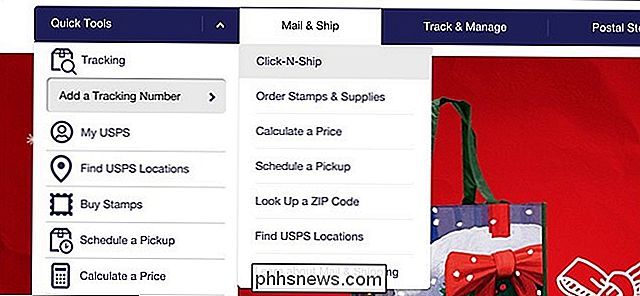
Jakmile se dostanete na tuto stránku, začněte zadáním vaší adresy, pokud ještě není zadán. Důl je již předem načten, moji poštovní adresu na můj účet USPS.
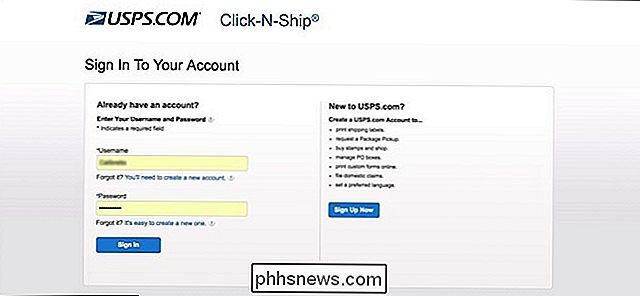
Poté přejděte dolů na část s názvem "Kam posíláte?" a zadejte do jména a adresy, kam balíček odesíláte. K dispozici jsou také možnosti na pravé straně, jako například ukládání adresy v adresáři USPS, upozornění příjemce, že jste je dodali s balíčkem, a mít možnost držet balíček na poště, aby příjemce mohl vyzvednout než jste je poslali do svého kroku.
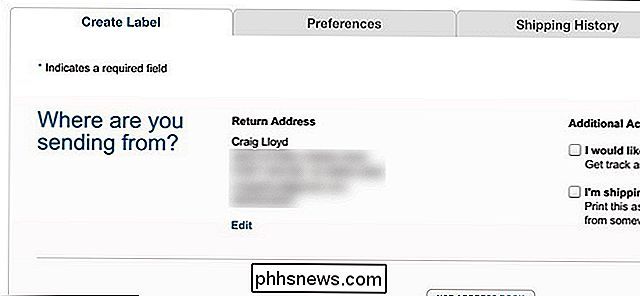
V další části s názvem "Zadejte datum odeslání" vyberte v rozevíracím seznamu datum, kdy budete balík odesílat
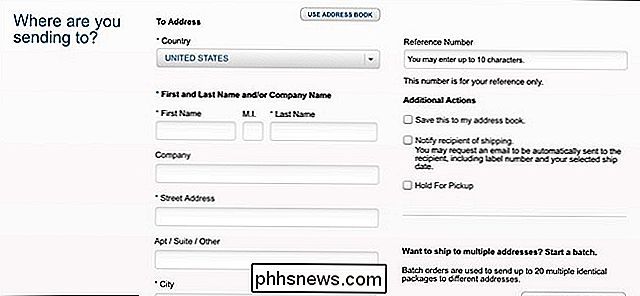
Vedle možnosti "Zadejte podrobnosti o balíčku" vyberte buď "Odesláním paušální sazby" nebo "Zadejte balíkovou váhu". Tuto první volbu vyberete pouze tehdy, pokud používáte políčko s označením Priority Mail od USPS. V opačném případě zadejte váhu balíčku - tam je místo, kde vaše poštovní měřítko přichází v dobrém stavu.
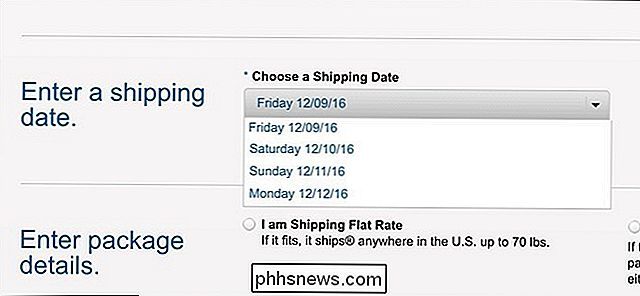
Dále vložte dolarovou hodnotu obsahu balíčku v další části. To je, pokud se rozhodnete koupit pojištění v případě, že se váš balíček někdy ztratí (při použití Prioritní pošty je pojištění zdarma až do hodnoty 50 USD).
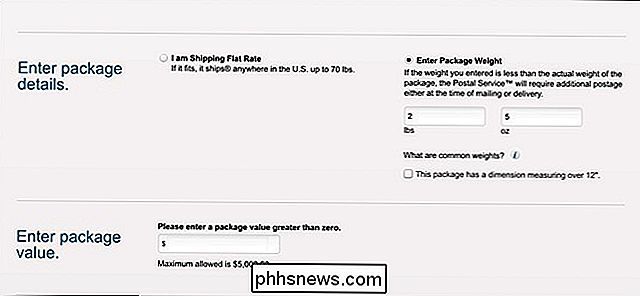
Nakonec klikněte na rozbalovací nabídku v části "Zvolit typ služby". Bohužel služba Click-N-Ship je omezena na prioritní poštu a prioritní poštu Express, takže nebudete mít přístup k levnějšímu prvotřídní vrstvě (viz další část o tom víc)
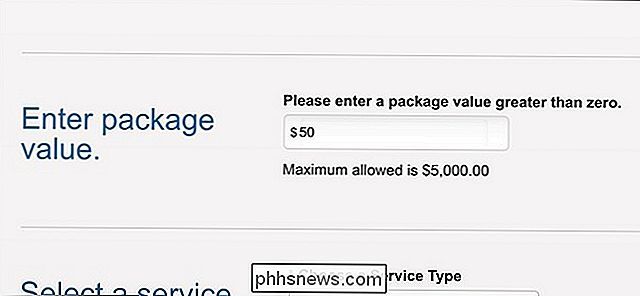
Po kliknutí na tlačítko " Zobrazit dostupné služby a ceny "
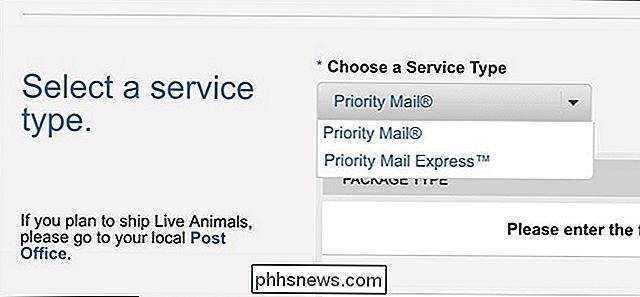
Pokud používáte krabici s označením Priority Mail od USPS, vyberete první možnost, která je uvedena.
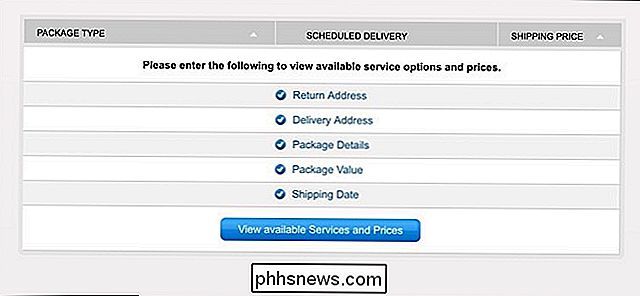
Přejděte dolů na položku" Přidat pojištění a doplňkové služby ", kde jste "
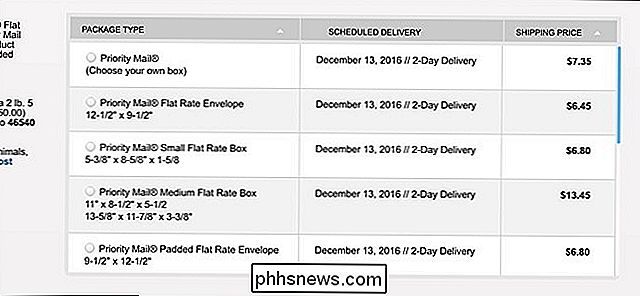
Když jste vše nastaveni, klikněte na" Přidat do košíku "v pravém dolním rohu.
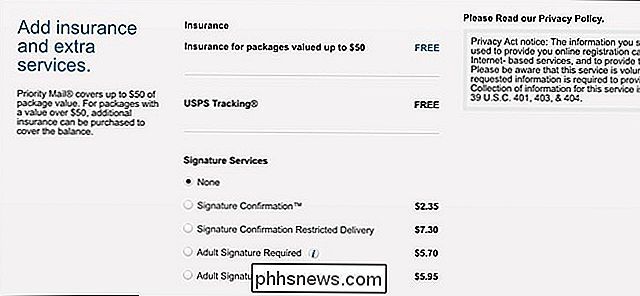
Na další stránce potvrďte všechny podrobnosti a poté klikněte na tlačítko Další: Fakturační údaje.
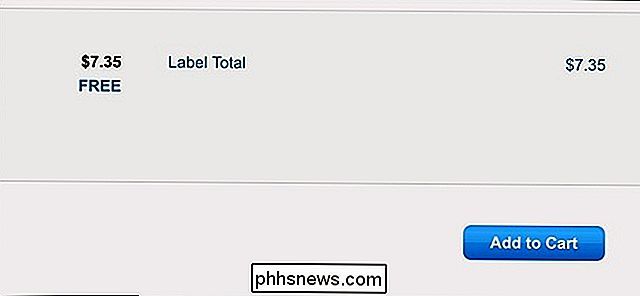
Dále klikněte na zaškrtávací políčko vedle výrazů a vyberte způsob platby, který může být buď kreditní nebo debetní kartou nebo PayPal. Zvolíte-li kreditní nebo debetní kartu, budete muset vybrat "Přidat novou kartu", pokud ještě nemáte soubor s USPS.
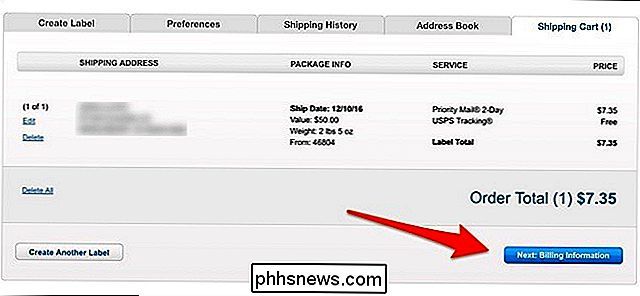
Chcete-li pokračovat, klikněte na tlačítko "Další: Platba a tisk". > Po zaplacení poštovného vytisknete přepravní štítek. Klepnutím na tlačítko "Tisk štítků" a pokračujte v příkazu tiskárny.
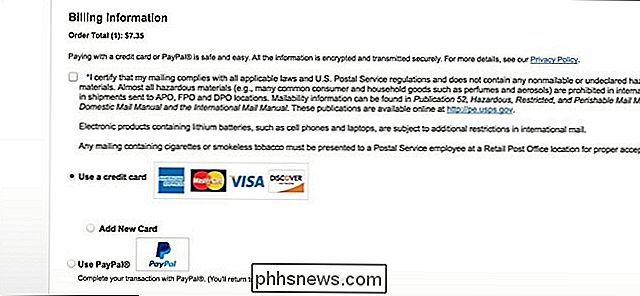
Používání nástroje PayPal na dopravu (první třída)
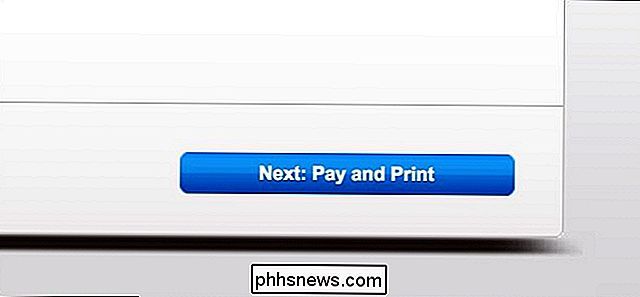
PayPal neočekávaně inzeruje svůj integrovaný námořní nástroj, ale pokud klepnete na tento odkaz, po přihlášení k vašemu účtu PayPal se k ní dostanete správně. Výhodou této metody je, že můžete zvolit úroveň poštovních zásilek první třídy USPS, která je levnější než prioritní pošta. Nevýhodou je, že musíte mít účet PayPal, abyste mohli používat svůj přepravní nástroj.
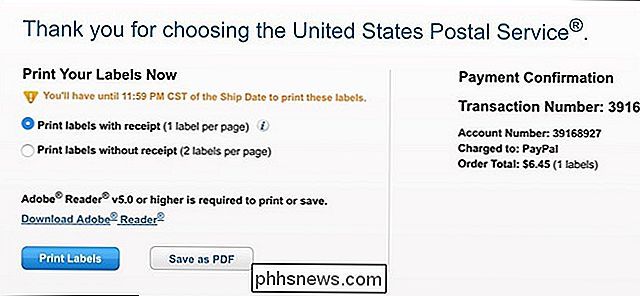
Jakmile se přihlásíte do svého PayPal účtu a kliknete na odkaz, první krok je zadat poštovní adresu příjemce. Klikněte na "Odeslat na tuto adresu" po dokončení
Dále klikněte na rozbalovací nabídku v části "Typ služby".
Vyberte zásilku první třídy, pokud je váš balíček jedna libra nebo zapalovač . V opačném případě vyberte možnost Prioritní pošta. Můžete stále zvolit Prioritní poštu a dostanete balíček do cíle rychleji, ale bude dražší než první třída.
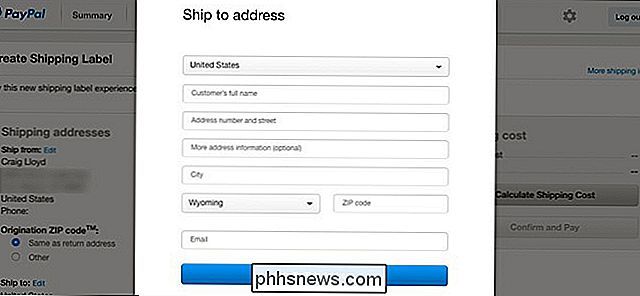
Dále v části "Typ balíčku" zvolte "Velký balíček" nebo "Balíček / Silná obálka ". To neřekne přesně, co je zde rozdíl, ale většinou jdu jen s druhou možností, pokud neposílám něco poměrně velkého, což je vzácné.
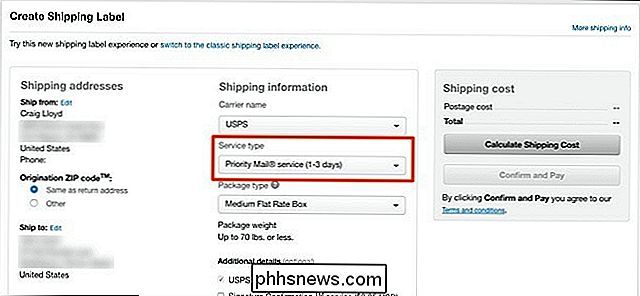
Zadejte v balíčku hmotnost pod
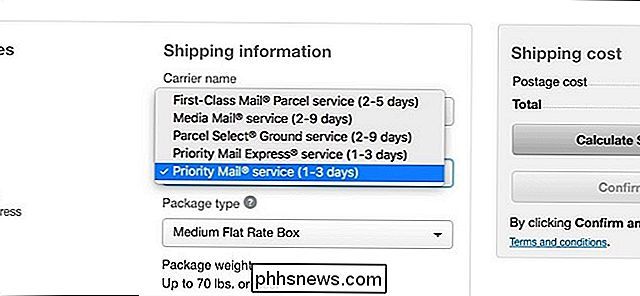
Zvolte, zda chcete potvrzení podpisu a / nebo pojištění. Níže vyberte datum odeslání, na kterém bude váš balíček odeslán.
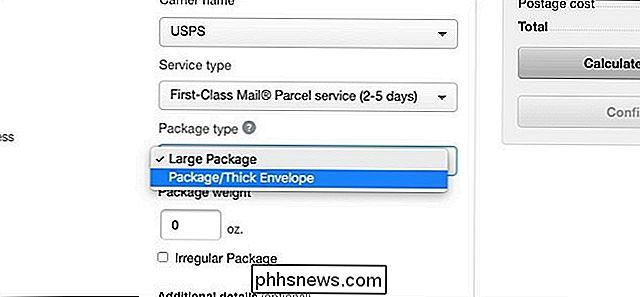
Až to uděláte, klikněte na "Vypočítat náklady na dopravu" směrem nahoru.
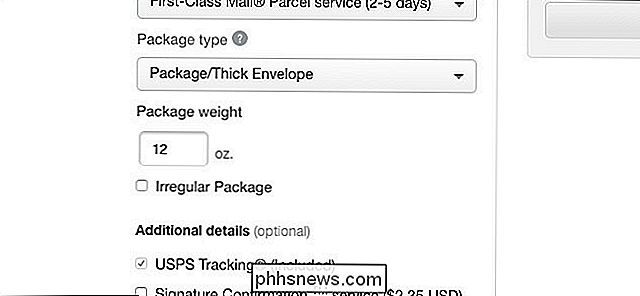
Následně bude nakupovat, kolik bude stát za to, . Pokračujte a klikněte na tlačítko Potvrdit a zaplatit a pokračujte v tisku přepravního štítku.
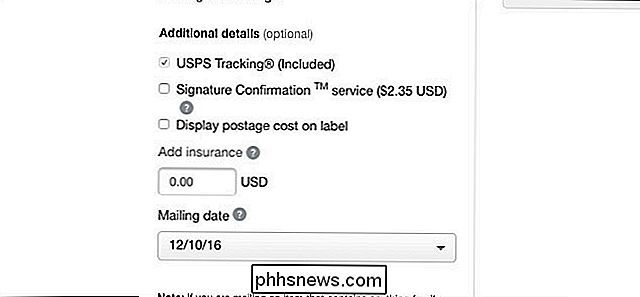
Druhý krok: Požádejte o vyzdvižení
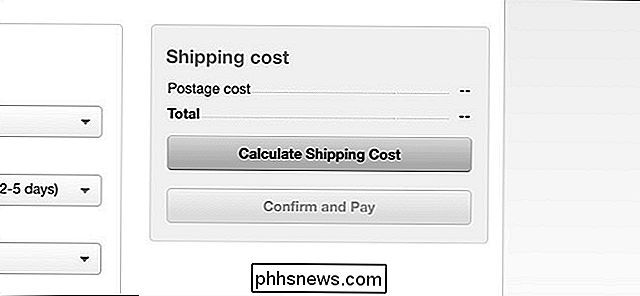
Jakmile vytisknete přepravní štítek a balíček je připraven pošlete emailem, je čas požádat o vyzvednutí, aby váš poštovní dopravce přišel a vyzvedl váš balíček z vašich vchodových dveří. Chcete-li to provést, přejděte na webovou stránku USPS, umístěte kurzor myši na položku "Odeslat a odeslat" a vyberte možnost "Naplánovat přijetí".
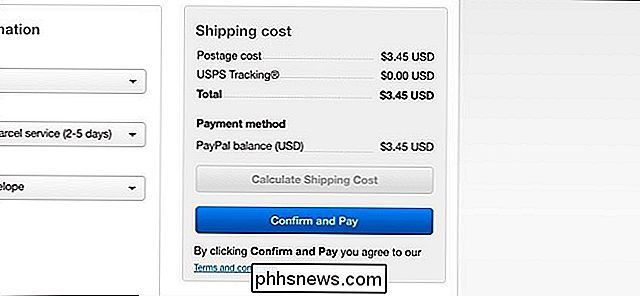
Začněte zadáním svého jména, poštovní adresy, telefonního čísla a e-mailové adresy. jsou potřeba. Poté klikněte na tlačítko "Ověřit dostupnost", která potvrdí adresu a ujistěte se, že je to adresa, na kterou si můžete vyzvednout.
V další části klikněte na rozbalovací nabídku pod položkou "Moje zásilka bude ..." a vyberte kde si svůj balíček umístíte tak, aby ho poštovní dopravce našel a vyzvedl.
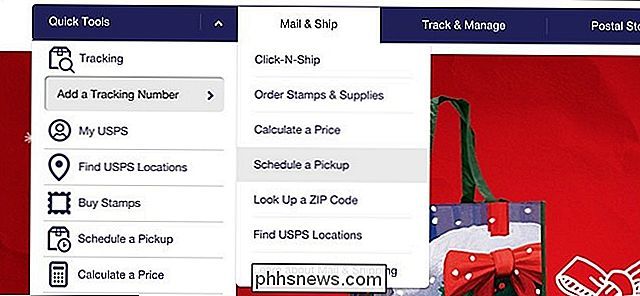
Zvolte, zda má poštovní dopravce vyzvednout balíček během pravidelné doručování zásilky, nebo určit určitý čas okno, které chcete, aby váš balíček vyzvedl, který bude stát 20 dolarů.
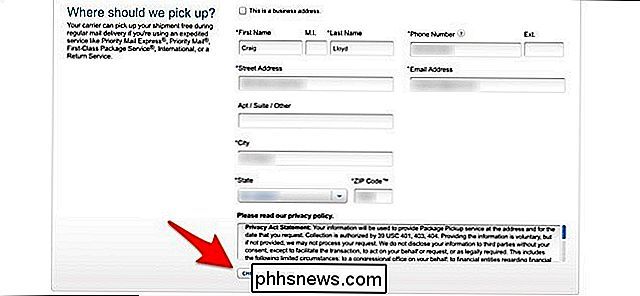
V další části vyberte datum, kdy chcete, aby váš balíček vyzvedl
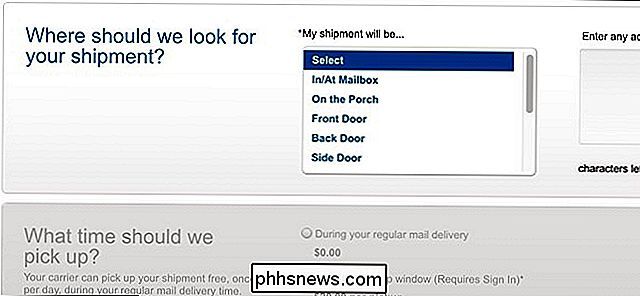
Poté zadejte, kolik balíků máte, které potřebujete zvednout a zadejte číslo vedle příslušné úrovně pošty. Dále dolů zadejte celkový počet balíků a zaokrouhlujte na nejbližší libru
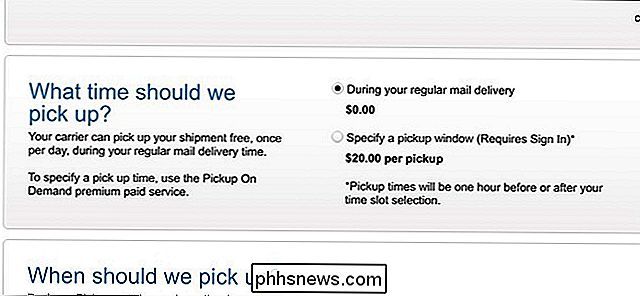
Poté klikněte na zaškrtávací políčko, abyste souhlasili s podmínkami a pak klikněte na "Naplánovat vyzdvihnutí". Dostanete potvrzovací e-mail krátce poté.
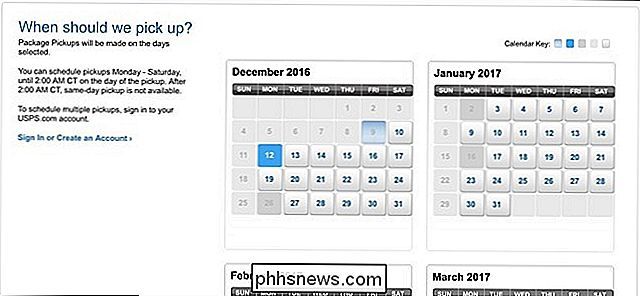
Je určitě spousta kroků, jak projít balíčkem, aniž byste opustili pohodlí vašeho domova, a někteří lidé mohou být lepší, když se rychle pošta a poštovní dopravci tam pracují pro vás, ale pokud jste jako já a žijete 15 minut od nejbližší pošty, je obrovské pohodlí při přepravě balíků z domova
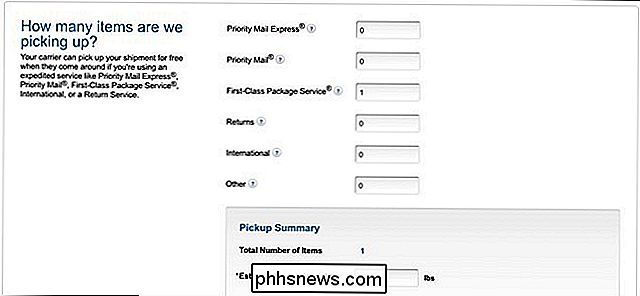

Power Drills vs. Impact Drivers: Jaký je rozdíl?
Pokud jde o projekty pro zlepšení domácnosti, je vrtací vrtačka jedním z nejběžnějších nástrojů, které budete potřebovat. Ovladač nárazu je možná zdokonalená verze, kterou byste měli uvažovat o přidání do vašeho arzenálu. Elektrické vrtačky a nárazové ovladače jsou podobné nástroje: oba vypadají hodně podobně a oba jsou schopni řídit šrouby do různých materiálů.

Jak upravit velikost sloupce v aplikaci Microsoft Word
Při vytváření více sloupců v aplikaci Word se výchozí nastaví na šířku sady. Tuto výchozí šířku pro každý sloupec lze snadno změnit. Podívejme se na dva způsoby, jak to dokážete. Nastavit šířku sloupce Přesně s dialogovým řádkem sloupců Když nastavíte dokument aplikace Word pro použití více sloupců, Word přiřadí výchozí šířku sloupce, která závisí na počtu sloupců ty vybíráš.



